Assalamualaikum Wr Wb.
SMART BLOGGER - Hallo Guys jawab dulu salam saya di atas hehe. kemarin saya sudah menerangkan tentang MikroTik, jika kalian belum baca kalian bisa baca disini, nah kemarin saya janji untuk memberikan cara bagaimana menginstall MikroTik di Virtual Box, cara ini sebenernya untuk bagi kalian yang tidak mempunyai RouterBoard dan sekaligus cara ini untuk para pemula, untuk memulai belajar MikroTik. Funsgi VirtualBox kalian bisa cari di google.com hehe, saya disini hanya menjelaskan bagaimana menginstall MikroTik. Oh ya, ini OS MikroTik hanya bisa di gunakan 1 hari aja(24jam) karna versi trial, jika sudah 24 jam kalian harus buat baru lagi. Oke langsung saja cek diot :D
1. Pertama-tama marilah kita download bahan bahannya dulu, yang kita butuh kan cuman 3 bahan saja sebenernya.
a. Software VirtualBox yang kalian bisa download disini
b. MikroTik OS yang kalian bisa download versi 6.27 disini atau versi 6.33 disini atau kalian ingin menggunakan versi lain bisa download www.mikrotik.co.id setiap versi berbeda fitur.
c. Niat yang ikhlas untuk belajar :)
2. Jika sudah di download bahan bahannya, kalian terlebih dahulu menginstall Software Virtual Box, bagi kalian yang belum pernah install VirtualBox kalian bisa lihat disini.
3. Jika sudah terinstall buka dan jalankan, dan lihat gambar ini dan ikuti dengan teliti agar tidak terjadi kesalahan
4. Kalo sudah klik lanjut, saran saya ram tidak usah terlalu besar, lebih baik menggunakan 64 MB saja. kalo kebanyakan membebani Komputer/Laptop kita juga.
5. Klik Buat
6. Lanjut
7. Lanjut trus gan
8. Klik Buat
9. Kalo sudah klik mulai seperti ini.
10. Disini kalian cari ISO yang kalian sudah download di link di atas. lalu klik open dan mulai
11. Disini kita suruh memilih fitru apa saja yang kita install kalo saya biasanya si all of fitur, berarti saya pencet tombol "a" lalu tombol "i" untuk install , tombol "y" untuk melakukan penginstallan.
pencet tombol "y" dua kali ya. Untuk kalian ingin menghilangkan beberapa fitur bisa pencet tombol space pada fitur yang ingin di hilangkan cotoh disini saya hilangkan fitur "ipv6"
12. Tunggu sampe selesai proses instalasinya, disini jangan langsung pencet ENTE kalo tidak mau mengulang kembali proses instalasinya
13. Hilangin tanda ceklis nya baru enter
14. tunggu hingga selesai sampe keluar seperti ini, masukan username =admin password=(kosong) enter.
15, ketika di enter akan bertampil seperti ini.
FINISH DEH,
Oke semoga tutorial ini bermanfaat bagi kalian ya jika ada yang ingin di tanyakan bisa beri komentar di bawah, Terima kasih. wassalamualaikum.


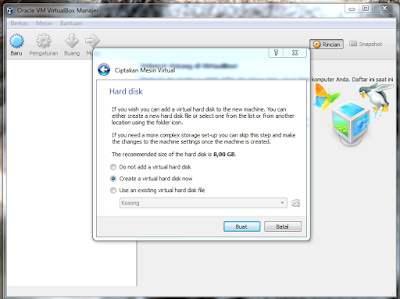











No comments:
Post a Comment